- ავტორი Jason Gerald [email protected].
- Public 2024-01-19 22:13.
- ბოლოს შეცვლილი 2025-06-01 06:06.
Firefox არის პოპულარული ვებ ბრაუზერი, რომლის ჩამოტვირთვა უფასოა, სწრაფი და კონფიგურირებადი. მიჰყევით ამ სახელმძღვანელოს, რომ დააინსტალიროთ Firefox კომპიუტერზე, Mac- ზე ან Android მოწყობილობაზე, ასევე როგორ დაამატოთ გარკვეული დანამატები.
ნაბიჯი
მეთოდი 1 დან 4: Firefox Windows- ისთვის
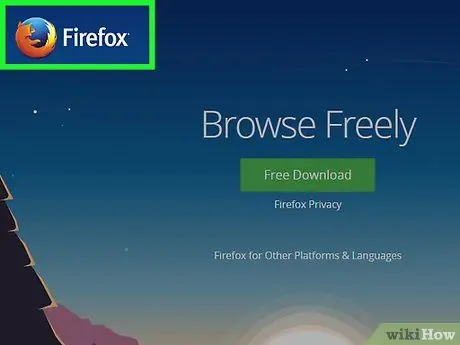
ნაბიჯი 1. ეწვიეთ Mozilla საიტს
მწვანე ყუთში ჩამოტვირთვის ბმული ავტომატურად გამოავლენს თქვენს ოპერაციულ სისტემას და ენას.
თუ გსურთ ჩამოტვირთოთ Firefox სხვა ენაზე ან სხვა ოპერაციული სისტემისთვის, დააწკაპუნეთ სისტემებისა და ენის ბმულზე, ჩამოტვირთვის ღილაკის ქვემოთ
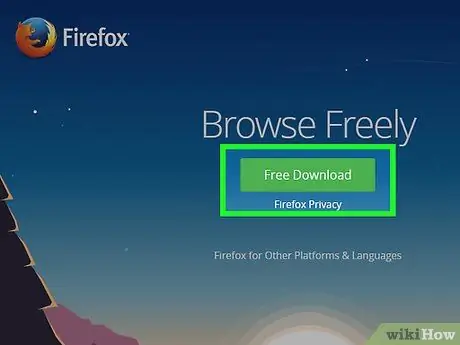
ნაბიჯი 2. დააწკაპუნეთ ჩამოტვირთვის ღილაკზე
გადმოტვირთვა დაუყოვნებლივ დაიწყება. ფაილის გადმოტვირთვის დასრულების შემდეგ, ორჯერ დააწკაპუნეთ მასზე, რომ დაიწყოთ ინსტალაცია. Windows ამ ფაილის გაშვებამდე ითხოვს დადასტურებას.
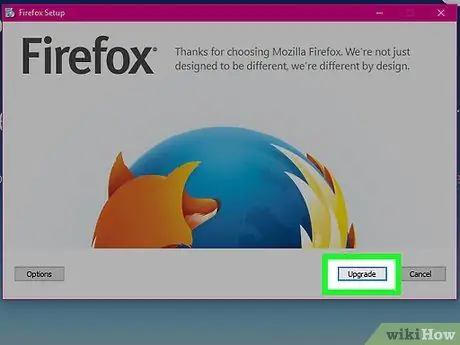
ნაბიჯი 3. აირჩიეთ ინსტალაციის ტიპი
სტანდარტული არის ავტომატური ინსტალაცია და შესაფერისია მომხმარებლების უმეტესობისთვის. ყველაფერი რაც თქვენ გჭირდებათ Firefox- ის გამოყენების დასაწყებად დაუყოვნებლივ დაინსტალირდება. თუ ირჩევთ პერსონალურ ინსტალაციას, თქვენ მოგეცემათ შემდეგი პარამეტრები:
- აირჩიეთ ინსტალაციის ადგილი. Firefox ავტომატურად აირჩევს მის დასაყენებლად საუკეთესო ადგილს. თქვენ შეგიძლიათ შეცვალოთ იგი, თუ გსურთ.
- დააინსტალირეთ ტექნიკური მომსახურება. ეს ფუნქცია ავტომატურად განაახლებს Firefox ფონზე. გამორთეთ ეს, თუ გსურთ განახლებების ხელით დაყენება.
- შეარჩიეთ სად განათავსებთ ხატს. თქვენ მოგეცემათ შესაძლებლობა შეარჩიოთ სამუშაო მაგიდა, დაწყება მენიუ და სწრაფი გაშვების ზოლი.
- შეარჩიეთ გსურთ თუ არა Firefox იყოს ნაგულისხმევი ბრაუზერი. ეს ნიშნავს, რომ ყველა ბმული, რომელსაც დააწკაპუნებთ, გაიხსნება Firefox- ში.
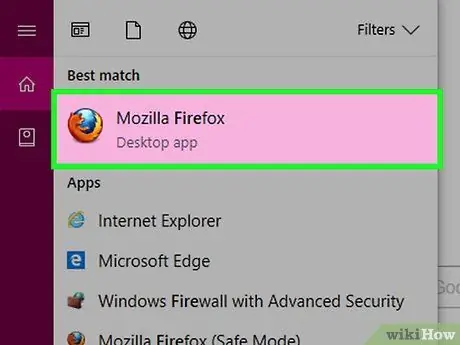
ნაბიჯი 4. გაუშვით Firefox
რამდენიმე წუთის შემდეგ, Firefox დაინსტალირდება და თქვენ შეგიძლიათ დაიწყოთ ვებ - გვერდების დათვალიერება. თქვენ შეგიძლიათ აირჩიოთ პროგრამის დაუყოვნებლივ დაწყება, ან მოგვიანებით საკუთარი პროგრამის დაწყება.
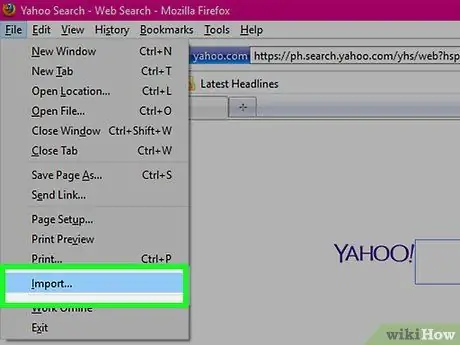
ნაბიჯი 5. პარამეტრების იმპორტი
თუ თქვენ იყენებთ სხვა ბრაუზერს Firefox- მდე, მოგეცემათ შესაძლებლობა შემოიტანოთ პარამეტრები, სანიშნეები, ისტორია და პაროლები ძველი ბრაუზერიდან. ამას შეიძლება გარკვეული დრო დასჭირდეს.
მეთოდი 2 დან 4: Firefox for Mac
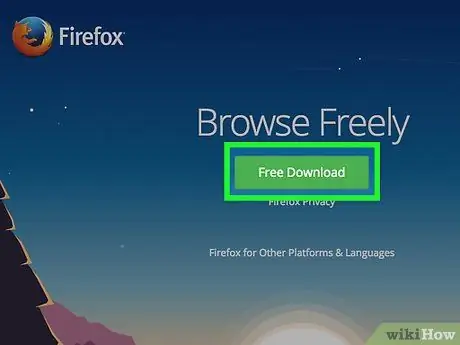
ნაბიჯი 1. ჩამოტვირთეთ Firefox
შეგიძლიათ უფასოდ მიიღოთ Mozilla ვებსაიტზე. გადმოსაწერი ბმული ავტომატურად გამოავლენს ოპერაციულ სისტემას და ენას. თუ გსურთ სხვა ენის ან სისტემის გადმოტვირთვა, დააწკაპუნეთ სისტემებისა და ენების ბმულზე ჩამოტვირთვის ღილაკზე.
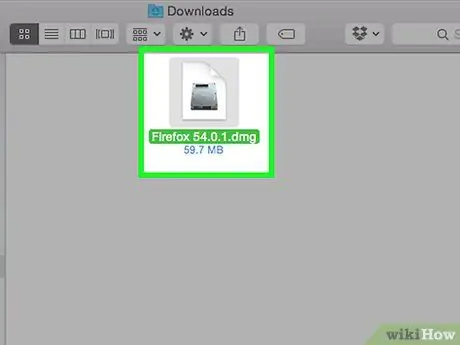
ნაბიჯი 2. გახსენით DMG ფაილი
გადმოტვირთვის დასრულების შემდეგ, DMG ფაილი ავტომატურად გაიხსნება. წინააღმდეგ შემთხვევაში, დააწკაპუნეთ გადმოწერილ ფაილზე სამუშაო მაგიდაზე.
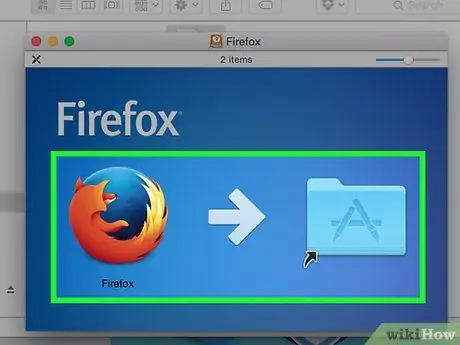
ნაბიჯი 3. დააინსტალირეთ აპლიკაცია
გადაიტანეთ Firefox.app ფაილი პროგრამების საქაღალდეში. დააჭირეთ კონტროლს და დააწკაპუნეთ Firefox ფანჯარაზე. აირჩიეთ ამოღება "Firefox".
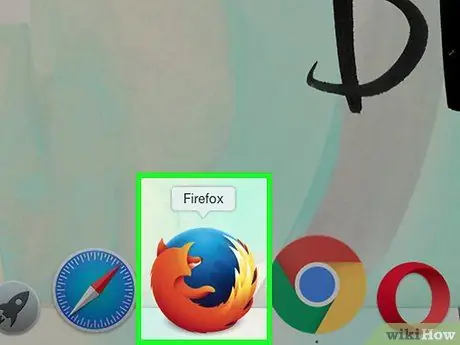
ნაბიჯი 4. გამოიყენეთ Firefox დოკში
თუ გსურთ დაამატოთ Firefox დოკზე სწრაფი წვდომისათვის, დააწკაპუნეთ და გადაიტანეთ ხატი პროგრამების საქაღალდიდან დოკზე.
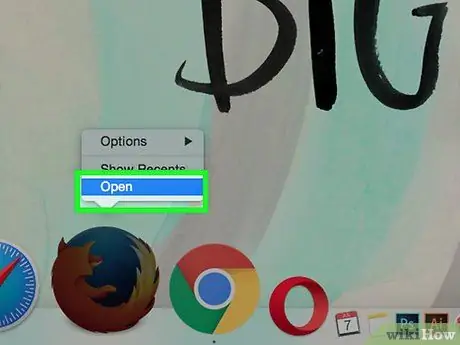
ნაბიჯი 5. დაიწყეთ Firefox
თქვენ გაფრთხილებთ, რომ პროგრამა წარმატებით გადმოწერილია. დაადასტურეთ, რომ გსურთ მისი გახსნა. Firefox გკითხავთ, გსურთ დააყენოთ ის, როგორც ნაგულისხმევი ბრაუზერი. თქვენი არჩევის შემდეგ, ბრაუზერი დაიწყება.
მეთოდი 3 დან 4: დანამატების დაყენება
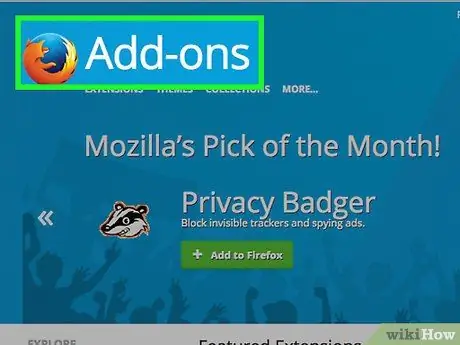
ნაბიჯი 1. გაიგე რა არის დანამატი
დანამატები არის პროგრამები, რომლებიც შეგიძლიათ დაამატოთ Firefox- ში დამატებითი ფუნქციონირების უზრუნველსაყოფად. თქვენ შეგიძლიათ დაათვალიეროთ უფასო დანამატების სრული ბიბლიოთეკა პირდაპირ Firefox პროგრამიდან.
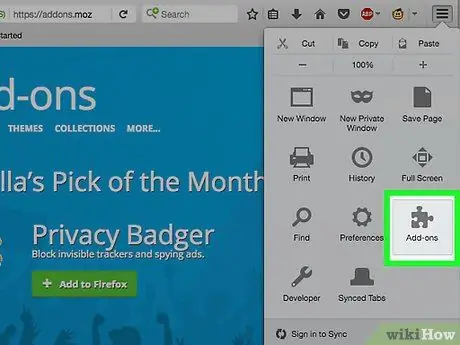
ნაბიჯი 2. გახსენით დამატებების მენეჯერი
დააწკაპუნეთ Firefox მენიუს ფანჯრის ზედა მარცხენა კუთხეში. დააწკაპუნეთ დამატებებზე, ხატზე, რომელზეც თავსატეხის ნაჭერია. ეს გახსნის დამატებების მენეჯერს.
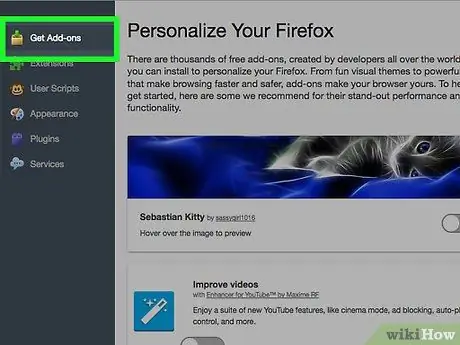
ნაბიჯი 3. იპოვეთ ინსტალაციის დანამატი
დამატებების მენეჯერი გაჩვენებთ რამოდენიმე გამორჩეულ დანამატს. თქვენ შეგიძლიათ მოძებნოთ კონკრეტული გაფართოება ფანჯრის ზედა მარჯვენა კუთხეში. დანამატების მთლიანი კატალოგის დასათვალიერებლად დააჭირეთ ბმულს ქვედა მარჯვენა კუთხეში.

ნაბიჯი 4. დააინსტალირეთ დანამატი
მას შემდეგ რაც იპოვით თქვენთვის სასურველ დამატებას, დააწკაპუნეთ მწვანე ღილაკზე "დაამატე Firefox- ში". Firefox მოგთხოვთ დაადასტუროთ, შემდეგ კი დანამატი დაინსტალირდება. თქვენ ჩვეულებრივ უნდა გადატვირთოთ Firefox ახლად დაინსტალირებული გაფართოების გასაშვებად.
მეთოდი 4 დან 4: Firefox for Android
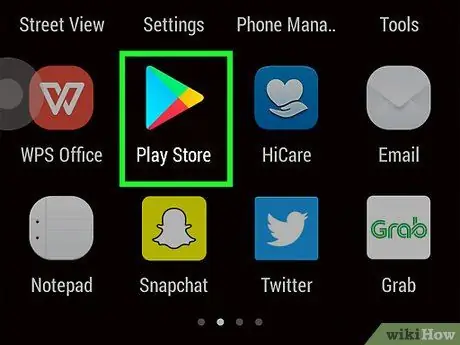
ნაბიჯი 1. ჩამოტვირთეთ Firefox
შეგიძლიათ მიიღოთ Firefox აპლიკაცია Google Play Store- დან ან Mozilla- ს საიტიდან.
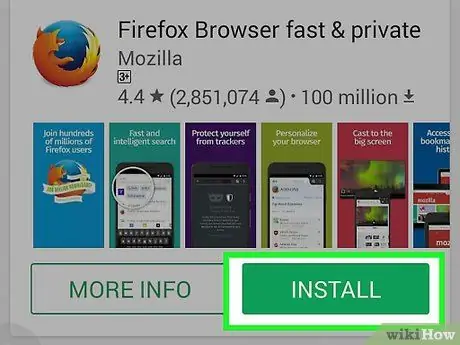
ნაბიჯი 2. დააინსტალირეთ აპლიკაცია
დააჭირეთ ინსტალაციის ღილაკს Firefox პროგრამის ინსტალაციისთვის. ინსტალერი მოგთხოვთ მიიღოთ Firefox- ის ნებართვა თქვენს GPS მდებარეობაზე წვდომისათვის, ან ჩაწეროთ ფაილები SD ბარათზე. გადახედეთ და მიიღეთ ნებართვა გასაგრძელებლად.
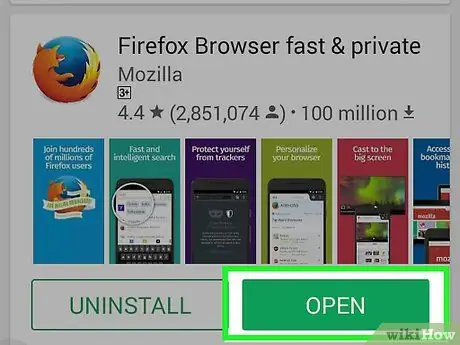
ნაბიჯი 3. გახსენით აპლიკაცია
ინსტალაციის დასრულების შემდეგ შეგიძლიათ გახსნათ პროგრამა. შეამოწმეთ ყუთი "დაშვება ავტომატური განახლებისთვის". ეს უზრუნველყოფს, რომ თქვენს Firefox აპს აქვს უსაფრთხოების უახლესი გამოსწორებები.






